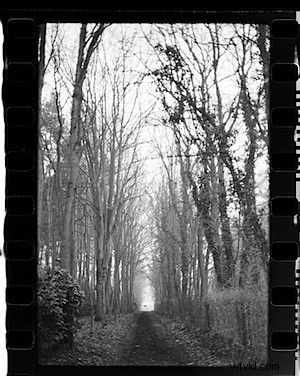 Quello che ho imparato molto velocemente nella mia attività iniziale di fotografo freelance è che, al diavolo tutto il lavoro, tu avere un controllo estremamente limitato sul flusso di assegnazione. Certo, puoi creare un ottimo sito Web/jolly facebookpage/portafoglio stellare. Ma costringere le persone a chiamarti ora, ora ora! è piuttosto difficile.
Quello che ho imparato molto velocemente nella mia attività iniziale di fotografo freelance è che, al diavolo tutto il lavoro, tu avere un controllo estremamente limitato sul flusso di assegnazione. Certo, puoi creare un ottimo sito Web/jolly facebookpage/portafoglio stellare. Ma costringere le persone a chiamarti ora, ora ora! è piuttosto difficile.
Poiché l'ozio è il parco giochi del diavolo, ho deciso di esplorare il mondo della fotografia stock. Realizzare fantastiche immagini auto-assegnate e poi rilassarti su una sedia mentre i soldi arrivavano:facile come una torta! Ultimamente mi sono ritrovato affascinato dalla fotografia naturalistica che ovviamente si presta ancora di più alla causa. Creare un account, scegliere tre immagini, inviarle in 'in attesa di approvazione' e partiremo!
O almeno così pensavo.
"Due su tre rifiutate" è stato il risultato molto sorprendente. Non avevo scelto alcune delle mie creazioni preferite e meno controverse? Motivo citato:'over-elaborato/over-filtrato'. E così è andata una seconda volta e una terza! iStock, una delle più grandi biblioteche di stock photography online sembrava impiegare requisiti di qualificazione molto rigidi e arbitrari; requisiti che, a giudicare da altri esempi sul sito, sembrano mostrare poca coerenza. Vai a giudicare te stesso:queste erano le immagini che ti ho inviato (1, 2, 3, 4).
(Come nota a margine, questa immagine è stata rifiutata perché è risultata "sfocata". Ma... doveva esserlo..?)
Leggere ulteriormente ha gettato luce sul caso:
"Motivo del rifiuto... potrebbe includere filtri ed effetti di Photoshop (eccessiva nitidezza, regolazioni eccessive di livelli, curve, contrasto, tonalità, sfocature gaussiane, saturazione, texture aggiunte, riduzione del rumore...) o altre manipolazioni . '
Sembra che io sia diventato vittima della discussione furiosa e dell'insicurezza in cui ci troviamo oggi più che mai – ma non per la prima volta nella storia del mezzo – intorno alla "verità" delle foto.
Non tutto è tranquillo sul fronte occidentale poiché un nuovo scandalo aveva fatto il giro di numerosi blog fotografici e fonti di notizie. Un fotografo era stato "catturato", mentre componeva una serie di immagini di uccelli. Questo aveva introdotto senza ricorso il pover'uomo in una lunga lista di tipi creativi con un illustre predecessore come lo stesso Josef Stalin.
Il dibattito è vecchio. Tuttavia, una novità è la facilità – anche se, posso assicurarti, modificare gli oggetti in Photoshop in modo pulito è tutt'altro che facile – e l'estensione in cui la manipolazione può essere eseguita oggi. Bacchetta magica , clonazione e sfocatura gaussiana fanno ormai parte anche dei vocabolari di un numero crescente di pensionati con troppo tempo libero e interesse per la fotografia. L'aspettativa che una bella immagine "deve essere manipolata" è così radicata che non ci fermiamo nemmeno a mettere in discussione la nostra stessa paranoia.
Ma, piuttosto che preoccuparci della domanda se un'immagine è "vera" al 100% - cosa che, secondo me non lo sarà mai - dovremmo chiederci se gli adattamenti (non la "manipolazione") sono ragionevoli; se aggiungono o rimuovono qualcosa di essenziale all'immagine. Cancellare alcuni brufoli dal viso di una modella è perfettamente ragionevole. Rendere gli occhi un po' più luminosi può essere legittimo. Far saltare in aria le tette, allungare le gambe e restringere la vita non lo è.
L'etica che circonda la manipolazione delle foto non è mai così semplice come una domanda sì o no e non è nemmeno una "linea sottile"; è un campo minato in una terra di nessuno. Che le carriere possano essere affondate per essere "beccate" mentre lo fanno è triste, in particolare perché nella guerra di trincea tra "compositori digitali" e puristi della foto, sembra esserci poca volontà di trovare una via di mezzo.
L'immagine nella parte superiore della pagina è la scansione di una foto realizzata su un rotolo di pellicola Ilford HP5+ da 400 iso, scattata con una Canon AE1 con obiettivo Vivitar 28mm 2.8. La fotografia analogica è, globalmente parlando (e totalmente infondata) priva di sospetti – e quindi di solito è molto meno criticata sulle imperfezioni di quanto ci si aspetta da file digitali, tuttavia intoccabili.
È solo... era una mattinata nebbiosa ma non era del tutto in bianco e nero. Se non sono daltonico, sto usando una pellicola in bianco e nero piuttosto che la manipolazione delle foto? E se la mia macchina fotografica non mostra quello che vedono i miei occhi ma riesco a riprodurre in post l'immagine che è stata proiettata sulla mia retina, cosa vi chiedo, è quella?*
La tua opinione è apprezzata perché non posso risolverlo da solo.
*(Per il tuo interesse, le foto che ho inviato ad iStock non sono state manipolate pesantemente. Le fotocamere avanzate creano file RAW che devono essere corretti in post per colore, nitidezza, luminosità ecc. Di solito mi limito a questi adattamenti; non solo perché mi trovo da questa parte della linea, ma anche perché mi mancano le capacità per fare altrimenti.)
 Jonathan Debeer è un fotografo freelance belga. Sebbene sia principalmente attivo con il compagno Christophe De Mulder in iso800, il loro frutto in espansione, puoi anche trovarlo sul suo blog o su flickr.
Jonathan Debeer è un fotografo freelance belga. Sebbene sia principalmente attivo con il compagno Christophe De Mulder in iso800, il loro frutto in espansione, puoi anche trovarlo sul suo blog o su flickr.
